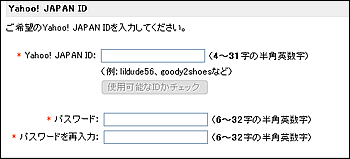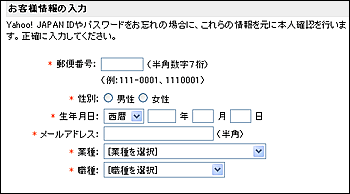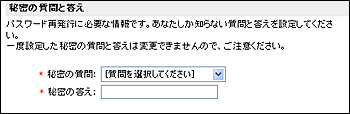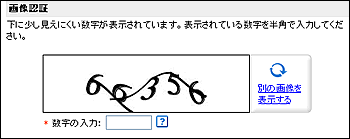yahoo!Group
Yahoo!グループで多くの仲間とラクラク連絡! メーリングリストやメールマガジンも無料でかんたん。フォトアルバムやカレンダーなど、ウェブで使える機能もいっぱいのコミュニティーサービスです。
ID取得
- Yahoo! JAPAN ID登録フォームに以下の項目を入力します。すべて入力必須です。
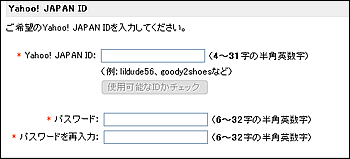
【Yahoo! JAPAN ID】
英字(アルファベット)、数字、アンダーバー( _ )の組み合わせを、半角で入力します。
- 最初の文字は英字
- 4~31文字まで
- 大文字は使用できません。
- アンダーバー( _ )は、Shiftキーを押しながら、ひらがなの「ろ」のキーを押すと入力できます。
【パスワード】
英字(アルファベット)、数字、記号の組み合わせを、半角で入力します。
- 大文字/小文字を使用できます。
- 使用できる記号は「パスワードの作成と保管に関する注意」をご覧ください。
- ID登録後に変更できます。
■お客様情報
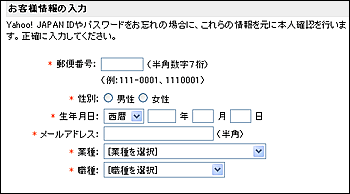
【郵便番号】
お住まいの住所の郵便番号を、7けたの半角数字で入力します。
※Yahoo! JAPAN IDやパスワードを忘れた場合に必要となります。正しい情報を入力してください。
- 海外在住の場合、000-0000と入力してください。
- 入力し終えると、入力された数字をもとに地域名が表示されます。
- 該当する地域がない場合、正しい郵便番号かを確認するメッセージが表示されます。正しい郵便番号が分かる場合は、入力し直してください。郵便番号は郵便番号検索にて調べられます。
なお、事業所などの個別郵便番号には対応していないため、同様のメッセージが表示されますが、そのまま登録を進めてください。
【性別】いずれかをクリックして選択します。
【生年月日】
西暦または和暦(明治、大正、昭和、平成)のいずれかを指定し、半角数字で入力します。
※Yahoo! JAPAN IDやパスワードを忘れた場合に必要となります。正しい情報を入力してください。なお、設定後の確認や変更はできません。
【メールアドレス】
パスワードの変更時や再発行時など、Yahoo! JAPANとの連絡用メールアドレスを入力します。
- Yahoo!メールアドレス(*****@yahoo.co.jp)(*****@yahoo.com)は使用できません。
- 「登録メールアドレス」と呼ばれます。詳しくは「登録メールアドレスについて」をご覧ください。
- Yahoo! JAPAN IDを取得すると、このメールアドレスあてに登録確認メールが送信されます。
【業種】クリックして選択します。
【職種】クリックして選択します。
■秘密の質問と答え
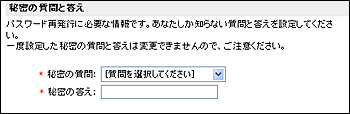
あなたしか知らない「質問」と「答え」を組み合わせた言葉を登録します。
※パスワード再発行の際、お客様の本人確認に使われます。忘れないようにしてください。
なお、設定後の確認や変更はできません。
【秘密の質問】
質問を指定します。
【秘密の答え】
質問にあった答えを入力します。
- 英数字の場合は4文字以上
- ひらがな、カタカナの場合は2文字以上
- 半角/全角、大文字/小文字は区別されます。
■画像認証
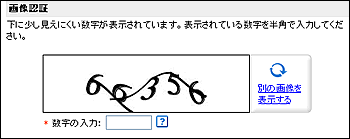
【数字の入力】
少し見にくい状態で数字が記載された画像が表示されます。画像と同じ数字を、半角で正確に入力します。
- 画像認証の数字が読めないときは、[別の画像を表示する]ボタンを押すと、ほかの画像が表示できます。
- 入力が終わったら、内容に間違いがないか確認し、ページの一番下にある[利用規約に同意して登録する]ボタンを押します。
- 入力漏れがあると、その部分を赤字で指摘した登録フォームが表示されます。指摘された部分を修正して、再度[利用規約に同意して登録する]ボタンを押します。
- Yahoo! JAPAN IDの登録が完了します。以下が表示されるので、メモをとるなどして、控えておくとよいでしょう。
- 登録したYahoo! JAPAN ID
- 登録メールアドレス
- 「Yahoo! JAPAN ID登録確認メール」が、手順1で入力した登録メールアドレスあてに届きます。メールにはYahoo! JAPAN ID、登録メールアドレス、登録メールアドレスの確認用のURLが記載されています。
最終更新:2007年09月10日 19:13